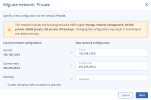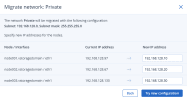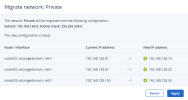Die Netzwerkkonfiguration ändern
Sie können Ihre Netzwerkkonfiguration sowie die IP-Adresszuweisung für die Cluster-Knoten ändern, indem Sie die Netzwerkmigration verwenden.
- DHCP kann für das Quellnetzwerk aktiviert sein, muss für das Zielnetzwerk jedoch deaktiviert sein. Nach der Migration werden die per DHCP bezogenen IP-Adressen zu statischen Adressen.
- Alle verbundenen Knotenschnittstellen sind online.
- Jede Netzwerkschnittstelle hat nur eine IP-Adresse.
- Hochverfügbarkeit wurde deaktiviert (wie im Abschnitt 'Die Hochverfügbarkeitskonfiguration verwalten' beschrieben). Bei Bedarf können Sie die Hochverfügbarkeit später (wieder) aktivieren.
- Wenn ein Netzwerk das Standard-Gateway-Netzwerk ist, müssen alle Knoten, die daran angeschlossen sind, dasselbe Standard-Gateway verwenden.
So können Sie ein Netzwerk von einer Quell- zu einer Zielkonfiguration migrieren
- Klicken Sie in der Anzeige Infrastruktur –> Netzwerke auf das Zahnradsymbol neben dem Netzwerknamen.
- Klicken Sie im Netzwerk-Übersichtsfenster auf den Befehl Migrieren.
-
Überprüfen Sie im Fenster Netzwerk migrieren: <Netzwerkname> die aktuelle Netzwerkkonfiguration sowie die angezeigten wichtigen Informationen über mögliche Risiken und bearbeiten Sie dann (sofern notwendig) die neue Netzwerkkonfiguration.
Wenn Sie Ihren Cluster zu einem anderen Speicherort verschieben wollen (was dann ein manuelles Herunterfahren des Clusters erfordert) wählen Sie die Option Cluster-Verlagerung mit Herunterfahren ist geplant.
Klicken Sie anschließend auf Weiter.
-
Spezifizieren Sie im nächsten Schritt die neuen IP-Adressen für die Cluster-Knoten und klicken Sie dann auf Neue Konfiguration testen. Bestätigen Sie anschließend Ihre Aktion, indem Sie im Fenster Neue Konfiguration testen auf Weiter klicken.
- Wenn Sie eine Cluster-Verlagerung planen, können Sie Ihre Cluster-Knoten herunterfahren und diese dann in einem neuen Datacenter wieder hochfahren (wie im Abschnitt 'Den Cluster herunter- und wieder hochfahren' beschrieben). Klicken Sie nach der Cluster-Verlagerung auf Fortsetzen.
-
Warten Sie, bis die neue Konfiguration erstellt wurde, und klicken Sie dann auf Anwenden.
Solange die Netzwerkmigration durchgeführt wird, können Benutzer keine anderen Tasks im Admin-Panel ausführen. Die Self-Service-Benutzer können außerdem nicht auf das Portal zugreifen und müssen dafür solange warten, bis die Migration abgeschlossen wurde.
- Wenn die Konnektivitätsprüfungen fehlschlagen, müssen Sie die aufgetretenen Probleme beheben und es dann erneut versuchen. Wenn die spezifizierten neuen IP-Adressen nicht verfügbar oder ungültig sind, können Sie diese im Assistenten ändern und anschließend auf Wiederholen klicken. Bei anderen Netzwerkproblemen können Sie Ihre alte Netzwerkkonfiguration wiederherstellen, indem Sie auf Zurücksetzen klicken, das Problem beheben und es dann erneut versuchen.
- Warten Sie, bis die Migration auf allen verbundenen Schnittstellen abgeschlossen wurde, und klicken Sie dann auf Fertig.
- Wenn Sie ein Netzwerk mit dem Traffic-Typ Interne Verwaltung migriert haben, müssen Sie alle laufenden virtuellen Maschinen manuell neu starten, um auf diese per VNC-Konsole zugreifen zu können.
So können Sie eine fehlgeschlagene Migration reparieren
- Verbinden Sie sich per SSH mit Ihrem Cluster.
- Analysieren Sie die Datei /var/log/vstorage-ui-backend/celery.log, um die Problemursache zu finden.
- Beheben Sie das Problem.
- Gehen Sie zurück zum Fenster des Assistenten und klicken Sie auf Wiederholen.